7 Programmer til at skifte din pc til et Streaming Media Center
Efter at jeg købte min iPad, indså jeg, at jeg ikke rigtig bruger min bærbare computer så meget længere. Det betyder, at jeg virkelig bruger mit skrivebord meget mindre! Desværre er mit skrivebord, som har nogle anstændige specs, i søvnstil det meste af tiden. Jeg troede, at dette var lidt trist og spildt af penge, så jeg besluttede at lave nogle undersøgelser og finde ud af, hvordan man kunne udnytte det.
Tidligere skrev jeg om, hvordan du kan installere Windows 8 på en ældre pc for at genoplive den, og det er noget, jeg gjorde med mit skrivebord. Jeg har også tidligere skrevet om, hvordan du automatiserer din computer, når du ikke bruger den til at udføre bestemte opgaver. Ud over at udføre disse to opgaver ønskede jeg, at skrivebordet skulle være endnu mere nyttigt!
Efter et par dage med at teste og spille rundt med software, kan jeg nu lykkeligt streame musik og videoer til enhver webbrowser eller til min smartphone, mens jeg ikke er hjemme! Da mit skrivebord har nogle ekstra harddiske, har jeg endda omdannet det til en NAS også ved hjælp af gratis software. Nu kan jeg FTP til min server for at downloade / uploade filer, og jeg kan endda bruge den til Time Machine-sikkerhedskopier til min Mac. Sød! Så her er en liste over programmer, du kan bruge til at konvertere din kedelige gamle pc til noget lidt mere nyttigt.
FreeNAS

Jeg købte en Synology DS411 + II, og selvom jeg er meget tilfreds med det, indså jeg, at jeg stort set kan gøre alt, hvad jeg vil, ved bare at installere open source software på mit skrivebord! Et af de sejeste programmer derude, som jeg altid havde hørt om, men aldrig brugt indtil nu, var FreeNAS. Det er dybest set præcis hvad dets navn siger: et gratis NAS-operativsystem til din pc, Mac eller Linux-boks.
Det er et meget dygtigt og kraftfuldt operativsystem, der også understøtter ekstra funktioner via plugins. Jeg var forbløffet over, hvad jeg kunne gøre med denne software. Bemærk, at hvis du bruger FreeNAS på en computer, kan du virkelig ikke bruge den computer til noget andet. Nogle af de andre programmer, jeg nævner nedenfor, kører inde i Windows. FreeNAS er det eget operativsystem og styrer alle de harddiske, der er installeret på computeren mv.
En anden ting at bemærke, at FreeNAS er, at det er virkelig nyttigt, hvis du har et skrivebord med flere harddiske og mindst 4 GB RAM. Harddiske behøver ikke at være super hurtig eller kæmpe i størrelse, men hele punktet ved at bruge FreeNAS er at gemme filer og derefter enten streame disse filer eller udnytte dem på en anden måde.
For at få din start på vej, så tjek disse FreeNAS guide artikler fra Lifehacker og Engadget. De går igennem alle trin til opsætning af NAS og hvordan man opsætter alle de ekstra funktioner som streaming, download og mere.
XBMC

En af de bedste måder at konvertere en computer til et mediecenter. XBMC er et open source-projekt, der stort set kan afspille alle de populære lyd- og videoformater. Det kan endda afspille direkte dvd og Blu-ray rips, hvilket er rigtig flot. Du kan streame et hvilket som helst af dine medier rundt om i dit hus eller på internettet. Du kan også styre hele koncerteren med en fjernbetjening og nyde en masse ekstra funktioner med deres store sæt tilføjelser.
XBMC er helt fantastisk, men du får den maksimale fordel, hvis du har et lille skrivebord. Jeg har to desktop, en en kæmpe Dell og en anden er et mindre nyere HP desktop. Jeg besluttede at bruge HP desktop og tilslutte det til mit HDTV hjemme XBMC. Det virker godt, men jeg indså, at jeg ikke kunne have gjort det, medmindre jeg havde det mindre skrivebord. Hvis du har et ældre skrivebord, der er ret stort, kan du prøve et af de andre programmer, der er nævnt nedenfor.
PS3 Media Server

PS3 Media Server er et klientprogram, du installerer på din pc som XBMC, men i modsætning til XBMC får du adgang til alt indhold via streaming. XBMC kan også strømme, men det er hovedsagelig beregnet til at være forbundet til dit tv, da det har en softwarefront-end. PS3 Media Center blev oprindeligt designet til at streame medier til bare PS3, men understøtter nu en hel del enheder, herunder xBox 360, Sony Bravia-tv, Android-enheder, Samsung TV, Boxee-boks og endda XMBC Media Center.
PS3 Media Server har også et par plugins, så du kan tilføje ekstra indhold og kanaler til dine streaming muligheder. Det er meget populært blandt home-streaming junkies, og derfor lagde jeg det her.
TVersity
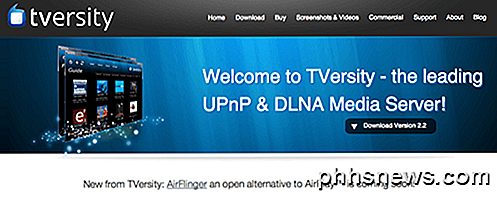
TVersity er et andet godt valg til streaming af medier. Det plejede at være gratis, men nu ser det ud til at du skal købe en licens. Du kan få en til $ 4 eller betale $ 20 for Pro-licensen. Pro-versionen giver dig grundlæggende mulighed for at abonnere på premium online indhold som Hulu, NFL, CNN osv. Hvis du har dine egne videoer, og du bare vil have dem streamet rundt i huset, så er standardlicensen for $ 4 det værd.
Det, der er pænt ved Pro-versionen, er, at du kan streame internet-videostrømme fra tv-tv til en Xbox 360. Dette var engang mere nyttigt, fordi du kunne abonnere på CNN, for eksempel gennem tversity og se den på tv'et, at din Xbox 360 er forbundet til. Men Xbox har for nylig tilføjet meget indhold, og du kan stort set se hvad du vil bruge de indbyggede apps. Alligevel er tverskab godt til streaming af videoer til andre enheder.
Subsonic
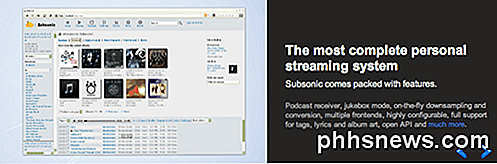
For audiophiler med enorme musiksamlinger er Subsonic den bedste måde at streame din musik overalt på! Subsonic kan automatisk genprøve sange, der streger over internettet til en bitrate, der forhindrer sange i at springe over eller stoppe med at spille. Hvad er fantastisk med Subsonic er, at de har apps til Android, iOS, Windows Phone 7, Roku og meget mere. Derudover kan der udover streaming musik også streames video. Dette program er dog bedst egnet til streaming af musik.
VLC Media Player
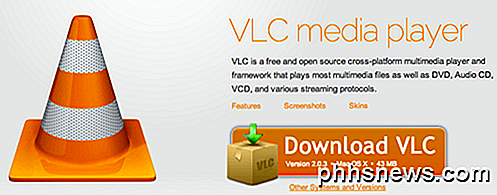
Ikke kun spiller VLC Media Player næsten enhver musik- eller videofil, du kan smide på den, men det giver dig også mulighed for at streame musik og videoer lokalt over netværket eller over internettet! Det vidste jeg aldrig, selvom jeg har brugt programmet i 5 år nu! Se vejledning i hvordan du opretter streaming via VLC. Det er ikke noget fancy, men det bliver jobbet, og da de fleste allerede har det installeret, kan det være værd at tjekke ud.
Orb
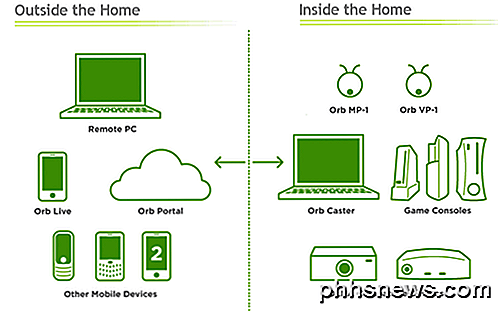
Orb har eksisteret i lang tid, og deres produkter er ret cool. Orb Caster er en personlig medieserver, der ikke kun giver dig mulighed for at streame dine videoer og musik, men også kan streame live-tv, hvis du har et tv-tunerkort installeret på din pc. De har også en Orb Live, som indeholder apps til iPhone, iPad og Android enheder, så du kan streame alt fra Orb Caster til din mobile enhed, herunder live-tv. Du kan grundlæggende bruge Orb som en SlingBox i nogle henseender.
Så disse er 7 fantastiske programmer, som du kan bruge til at konvertere en tomgangsstation til en streamingmediaserver, som du kan bruge til at få adgang til din musik og videoer overalt i verden. Det vil tage en weekend at finde ud af hvilket program du vil bruge og til at indstille alt, men det er absolut værd at tiden. God fornøjelse!

Sådan vælges nummerering i en nummereret liste i Word
En nummereret liste i Word er simpelthen en række nummererede afsnit. Der kan være tidspunkter, hvor du vil have et afsnit eller to uden at nummerere i midten af en nummereret liste, og derefter starte nummereringen igen efter de unnumberedede afsnit. RELATED: Sådan oprettes en nummereret liste i Word ved hjælp af Tastaturet Fjernelse af numre fra elementer i en nummereret liste er let.

Windows 7 RAM-krav - Hvor meget hukommelse har jeg brug for?
Veteran computerbrugere, eller enhver, der har ejet pc'er i flere år nu, kan huske, når 1 GB RAM blev betragtet som en masse. Ikke så længe siden kunne et 1GB hukommelsesmodul koste op til $ 100.Nu er 1 GB RAM betragtet som lavt, og de fleste stationære og bærbare computere kommer til lager med mindst 2 GB, men normalt mere. Unde



